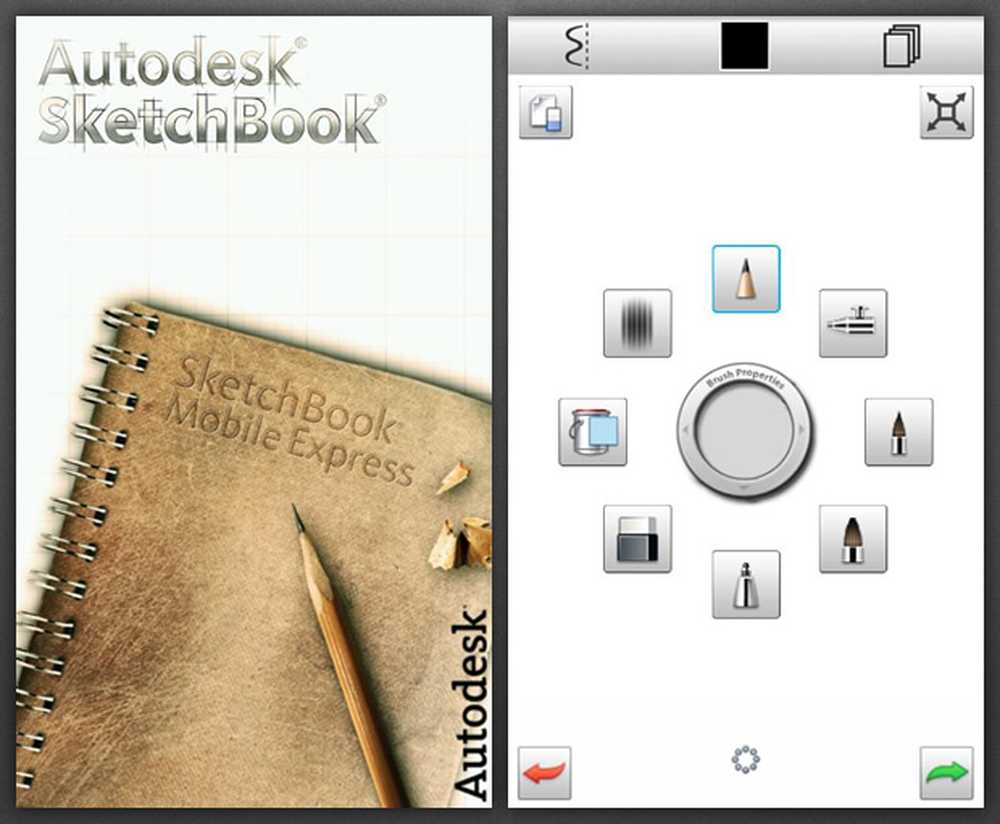Datasamleren sett eller en av dens avhengigheter er allerede i bruk
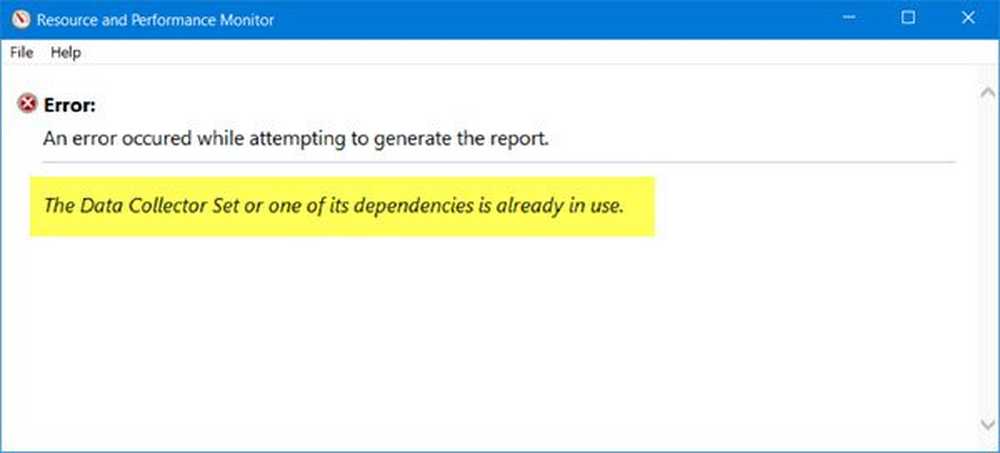
Hvis du mottar en melding - Det oppstod en feil under forsøk på å generere denne rapporten. Datasamleren sett eller en av dens avhengigheter er allerede i bruk, når du kjører perfmon / rapport for å generere en rapport ved hjelp av ressurs- og ytelsesmonitoren, forklarer dette innlegget hva du kan gjøre med det.

Resource Monitor er et godt innebygd verktøy som lar deg overvåke og studere hvordan programmer du kjører, påvirker datamaskinens ytelse, både i sanntid og ved å samle loggdata for senere analyse. Du kan også bruke den til å generere aSystem Health Report.
For å generere en ytelsesrapport for systemet ditt, åpne Kjør, skriv inn følgende og trykk Enter:
perfmon / rapport
Men til tider i stedet for at rapporten blir generert, ser du kanskje en feilmelding.
Datasamleren sett eller en av dens avhengigheter er allerede i bruk

Sier Microsoft,
Dette problemet innebærer "NT Kernel Logger", som er en kjernehendelse-leverandør. Denne leverandøren kan ikke nås samtidig av flere forbrukere (for eksempel flere datasamlere sett). For å løse dette problemet, se om DCS-en din samler inn kjerneloggerinformasjon. Stopp ressursmonitoren før du kjører DCS. Hvis du kjører flere DCSer som samler inn kjerne logger info, kjør en DCS om gangen.
Hvis du står overfor dette problemet, er det noen få ting du kan prøve:
1] Start datamaskinen på nytt og kjør perfmon / rapport og se om det fungerer denne gangen. Ellers, utfør Clean Boot og prøv å løpe perfmon / rapport og se det genererer en rapport.
2] Last ned og bruk Prosessbehandling fra Microsoft og se om du er i stand til å identifisere prosessen som kan bruke datasamleren sett. Dette er et avansert overvåkingsverktøy for Windows som viser sanntids filsystem, register og prosess / tråd aktivitet.
3] Åpne Service Manager og sørg for at følgende Windows-tjenester er satt til Manuell:
- Ytelseslogger og varsler.
- Problemrapporter og løsninger Kontrollpanelstøtte.
Du kan starte disse tjenestene manuelt her og deretter kjøre perfmon / rapport og se.
4] Fra Start-menyen, åpne Event Manager og naviger til følgende logger:
Event Viewer> Program- og tjenestelogg> Microsoft> Windows> Diagnose-PLA

Legg merke til hendelses-ID, feildetaljer og prøv å søke på nettet på Microsoft-nettsteder for å få hjelp.
Håper dette hjelper.